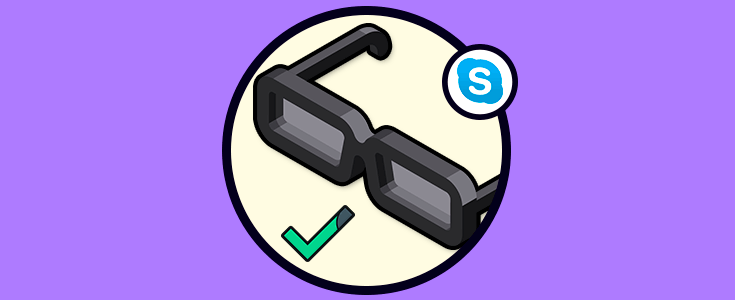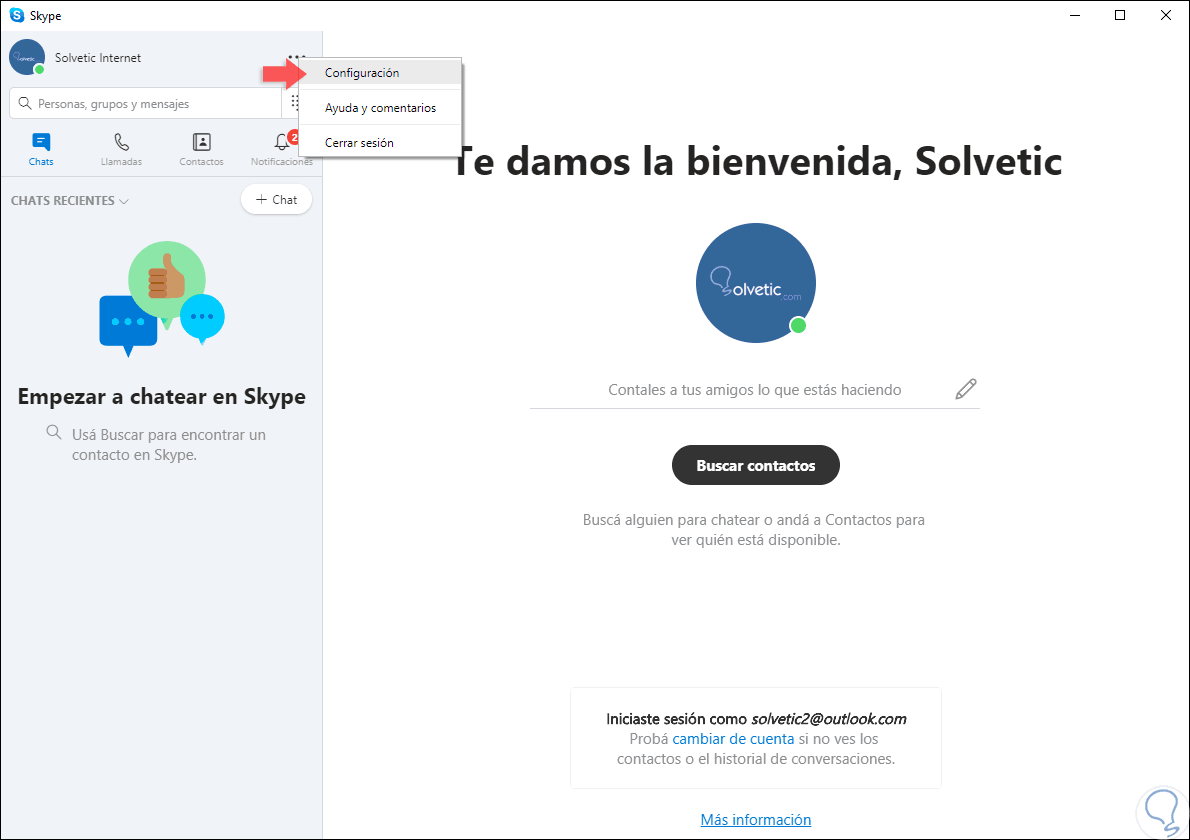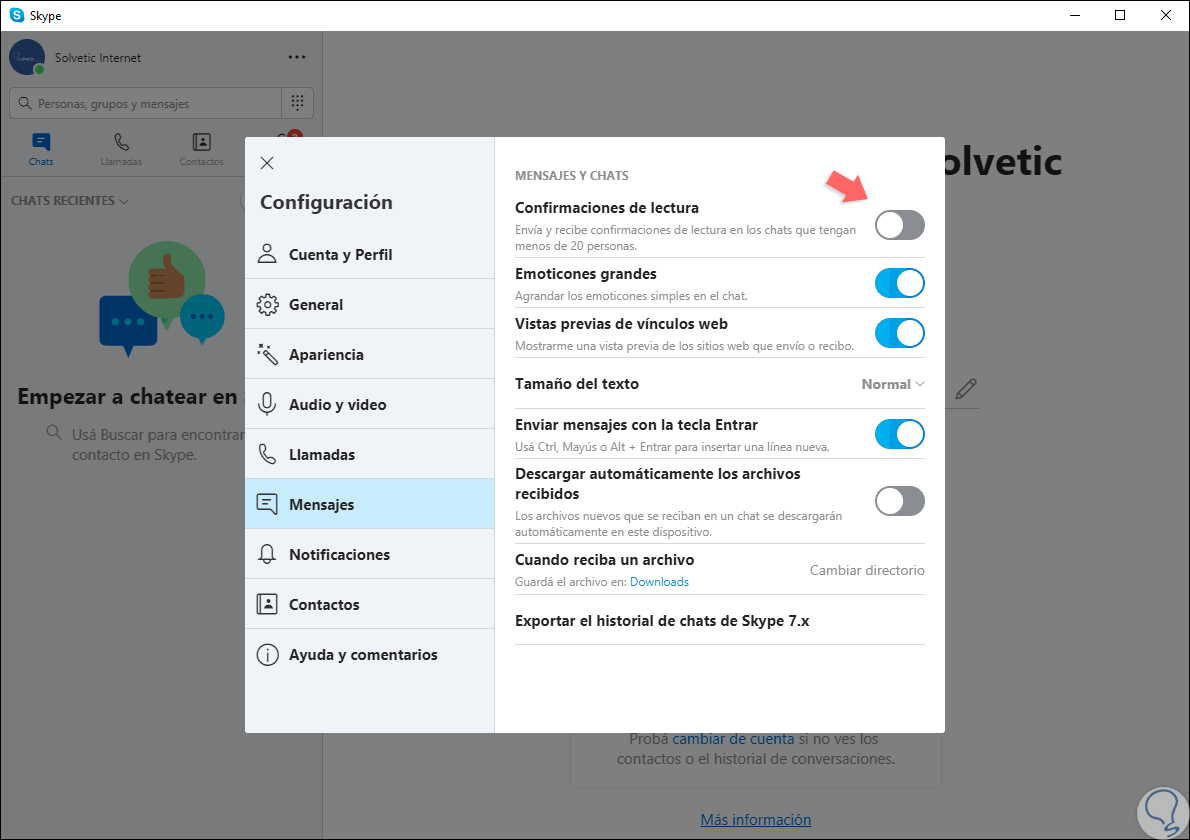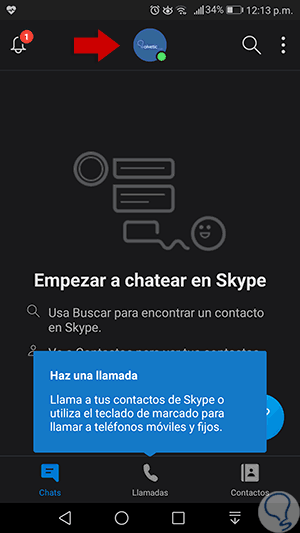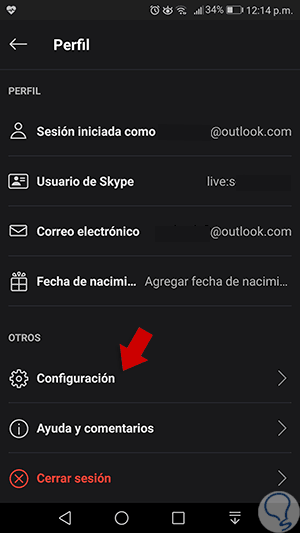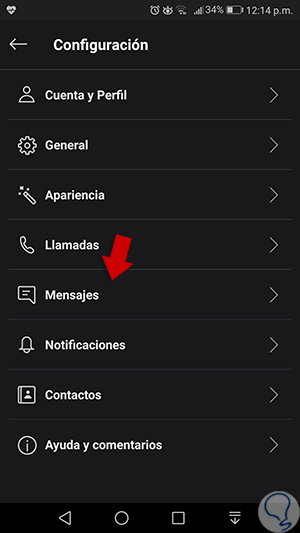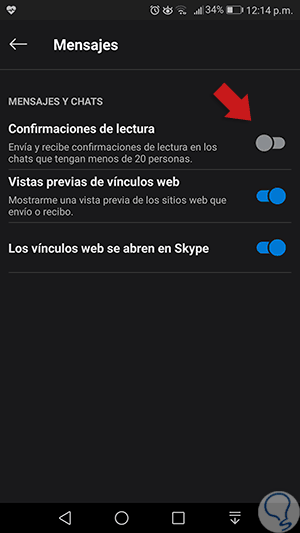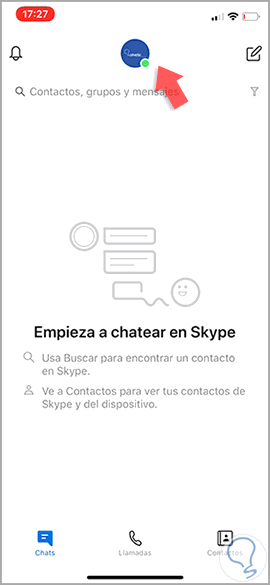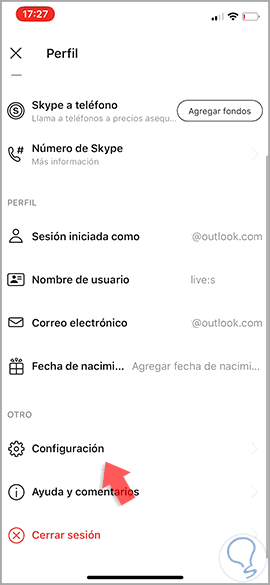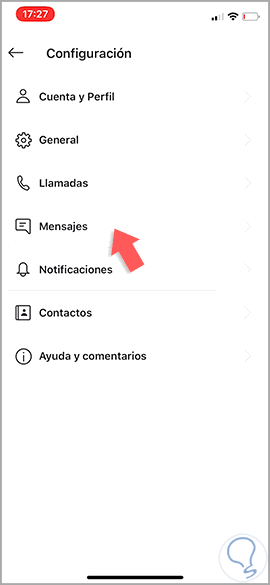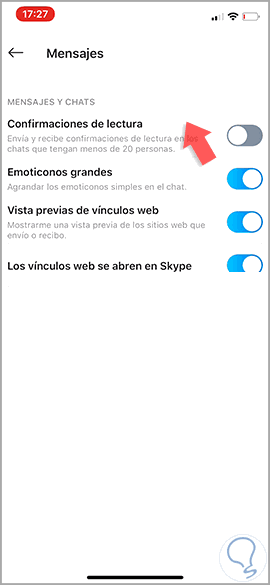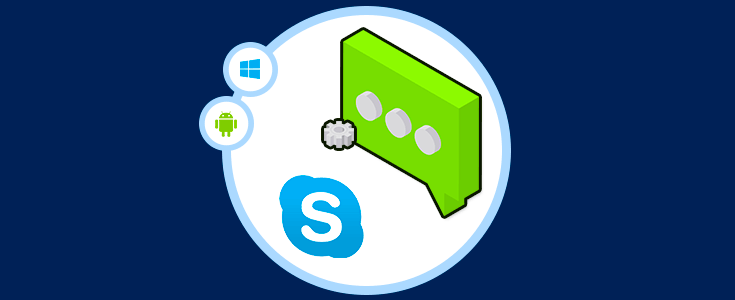Skype es una de las plataformas de comunicación más versátiles desarrollada por Microsoft. Con ella podemos acceder a un conjunto de funcionalidades creadas especialmente para facilitar todas las tareas de comunicación, conectividad y transferencia de archivos ya sea de forma personal o a nivel corporativo.
Recientemente Skype integró las confirmaciones de lectura en su aplicación tanto a nivel de vídeo como de audio y chat de texto. De esta forma será posible ver qué mensajes de texto han visto nuestros contactos y también permite que los contactos vean qué mensajes han sido vistos también por nuestra parte.
Las confirmaciones de lectura de Skype están disponibles a partir de la versión 8 de la aplicación tanto para plataformas móviles como de escritorio, y están habilitados de forma predeterminada. Pero en algunas situaciones es posible que deseemos deshabilitar dicha funcionalidad ya sea por un tema de seguridad o privacidad. Solvetic explicará cómo hacer esto.
1. Cómo desactivar las confirmaciones de lectura en Skype para PC
En caso de no contar con Skype en nuestro equipo podemos descargarlo en el siguiente enlace:
Para realizar esta tarea en Skype en PC, pulsamos sobre el icono “Más” (3 puntos horizontales) en la parte superior al lado de nuestro nombre y en las opciones desplegadas seleccionamos la opción “Configuración”:
Se desplegará la siguiente ventana y allí debemos ir a la sección “Mensajes” y allí pulsamos sobre el interruptor “Confirmaciones de lectura” para su deshabilitación. Con las confirmaciones de lectura de Skype deshabilitados, es posible seguir viendo las confirmaciones de lectura de los contactos que posean la función habilitada, mas no será posible ver qué mensajes han sido leídos.
2. Cómo desactivar las confirmaciones de lectura en Skype desde Android
Para descargar Skype en Android podemos ir al siguiente enlace:
Para realizar el proceso de deshabilitación de las confirmaciones en Skype de Android, debemos pulsar sobre nuestra cuenta cuyo icono está ubicado en la parte central de la app:
Al pulsar allí se desplegarán una serie de opciones y ubicaremos la sección “Configuración”:
Al pulsar sobre Configuración ubicaremos la sección “Mensajes”:
Al pulsar allí, debemos pulsar de nuevo sobre el interruptor “Confirmaciones de lectura” para su deshabilitación:
3. Cómo desactivar las confirmaciones de lectura en Skype desde iPhone iOS
Lo primero que haremos será instalar la aplicación si aún no la tenemos instalada.
Abrimos la aplicación y entramos en el icono de nuestro perfil que podemos ver en la parte superior central de la pantalla.
En esta nueva Ventana entramos dentro de la opción de “Configuración”.
Ahora pulsaremos sobre la opción de “Mensajes” para poder configurarlo.
Vemos que aparece la opción de “Confirmaciones de lectura” que debemos desactivar.
De esta manera hemos aprendido a deshabilitar las confirmaciones de lectura en Skype tanto para sus versiones móviles Android e iOS como de PC. De esta forma no se notificará cuando un mensaje ha sido leído desde Skype.